Коллекция DVD - это не только приятно смотреть. Это также хорошая резервная копия для кучи драгоценных видео воспоминаний. Вот почему вы можете захотеть записать MP4 на DVD. Имеет смысл сделать резервную копию ваших видео на устройстве хранения.
Кроме того, вы можете захотеть использовать свой DVD-плеер или проигрыватель Blu-ray, чтобы посмотреть свои видео и получить другие впечатления. Таким образом, весьма вероятно, что вам следует записать видеофайлы на перезаписываемый DVD-диск.
Видео, которые мы создаем в разные моменты нашей жизни, очень важны. Когда мы смотрим на них в будущем, они становятся счастливыми - они помогают нам вспомнить о том, что произошло в прошлом.
Здесь мы научим вас, как легко записывать файлы MP4 на перезаписываемый DVD-диск. Прочтите ниже, чтобы узнать, как это сделать.
Содержание: Часть 1: Что такое запись DVD?Часть 2: Как записать MP4 на DVD на MacЧасть 3: Рекомендация - Как конвертировать файлы в MP4Часть 4: Заключение
Часть 1: Что такое запись DVD?
Запись DVD - это процесс переноса данных на перезаписываемый компакт-диск или DVD-диск для использования в качестве резервных копий файлов или воспроизводимых аудио- и видеодисков. Итак, что, если у вас есть записывающее устройство DVD и программное обеспечение для этой работы? Что происходит в процессе записи?
Как только вы нажмете значок «Запись», начнется жизненный цикл процесса записи. Обычно это процесс, разделенный на четыре разных этапа.
Первый включает преобразование видеофайлов в формат файла, читаемый на DVD. Этот процесс называется перекодированием и занимает много времени в зависимости от размера файлов.
Второй шаг включает процесс, называемый строительством. Это предполагает создание диска. В это время создаются ссылки, меню и элементы навигации, чтобы гарантировать правильную работу на диске.
Третий шаг включает в себя большую часть работы. Этот этап включает запись информации на DVD-диск. Он включает в себя перенос данных с жесткого диска и запись их на DVD.
Наконец, последний этап включает завершение этапов обжига. Он называется ведущим и гарантирует, что игроки или программы не запутаются. Он пытается прочитать что-нибудь еще на перезаписываемом диске.

Часть 2: Как записать MP4 на DVD на Mac
Записать MP4 на DVD на вашем компьютере Mac очень просто. Благодаря встроенной опции для macOS Catalina 10.15 вы можете записывать файлы MP4 на свой DVD.
Однако это приведет к тому, что диск не будет воспроизводиться на DVD-плеерах. Это приведет только к созданию диска с данными, который может служить резервным копированием или устройством хранения.
Вот шаги, чтобы сделать это:
1. Вставьте чистый диск
Поместите его в оптический привод. Когда появится диалоговое окно, нажмите всплывающее меню. Затем нажмите «Открыть Finder».
Если вы хотите запускать Finder каждый раз, когда вставляете пустой DVD-диск, нажмите «Сделать это действие по умолчанию». Теперь диск отобразится на рабочем столе.
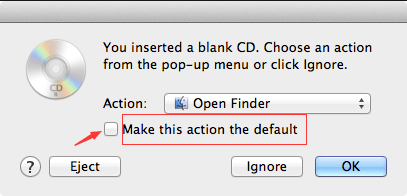
2. Перетащите файлы
Чтобы записать MP4 на DVD, сначала вам нужно дважды щелкнуть новый диск, показанный на рабочем столе. Это откроет окно. Перетащите файлы MP4 (или папки), которые вы хотите записать, в окно диска. Псевдонимы файлов будут помещены в окно.
Важно отметить, что исходные файлы не будут удалены или перемещены. Если вы хотите записать один и тот же набор файлов на диски более одного раза, вам следует использовать папку записи.
3. Упорядочить файлы
Вы должны помнить, что после того, как диск закончил запись, элементы, расположенные на вашем перезаписываемом диске, будут иметь такие же имена (а также местоположение), что и те, которые находятся в окне диска.
Таким образом, вы должны переименовать файлы и расположить их по своему желанию до начала процесса записи. После того, как диск записан, элементы нельзя изменить.
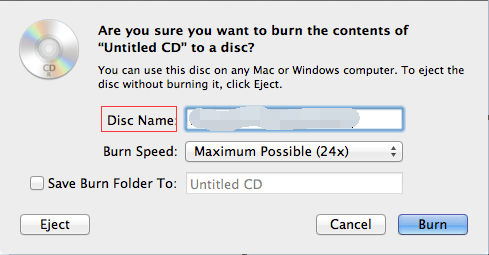
4. Запустите процесс записи.
Выберите файл, а затем выберите «Записать [диск]». После этого следуйте инструкциям. К этому времени файлы, к которым фактически относятся псевдонимы, записываются на перезаписываемый диск.
Кроме того, если разные папки, которые вы вводите на диск, имеют псевдонимы, фактические файлы, к которым относятся эти псевдонимы, также записываются на перезаписываемый диск.
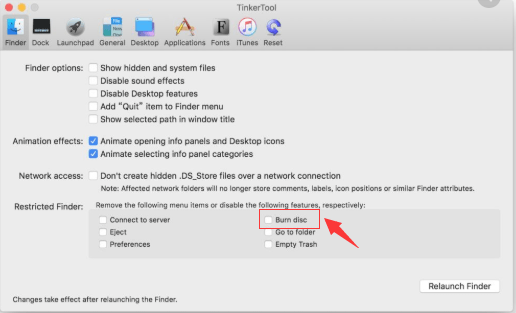
Важная заметка: Если перезаписываемый диск извлекается без запуска процесса записи, будет создана определенная «папка записи» с файлами (или папками), которые вы разместили на диске, и поместите ее на рабочий стол. Чтобы завершить процесс записи, щелкните значок «Записать».. Он находится рядом с боковой панелью Finder. Или вы также можете нажать и удерживать нажатой клавишу CTRL при нажатии на диск. После этого выберите «Записать диск» в контекстном меню.
Чтобы записать файлы .DMG или файлы образов дисков на перезаписываемый диск, просто CTRL + щелкните указанный файл. Затем выберите «Записать образ диска [название диска] на диск». Это будет видно в контекстном меню. После этого следуйте подсказкам, отображаемым на экране.
Важный совет: Чтобы удалить все элементы с перезаписываемого диска, перейдите на боковую панель Finder и, удерживая CTRL, щелкните DVD- или CD-привод. Затем выберите «Стереть перезаписываемый диск» из всплывающего меню ярлыков. К этому времени вы завершили запись MP4 на DVD за несколько шагов.
Часть 3: Рекомендация - Как конвертировать файлы в MP4
если ты у вас есть типы видеофайлов, отличные от MP4, и вы хотите преобразовать их в MP4 формат по соображениям совместимости, то вы можете использовать Конвертер видео iMyMac. Таким образом, вы можете начать записывать файлы MP4 на DVD.
Это инструмент для преобразования аудио и видео, который использует технологию графической карты для невероятно высокой скорости преобразования различных форматов файлов.
Кроме того, у этого инструмента есть возможности редактирования видео, позволяющие изменять яркость и насыщенность. Эти функции также позволяют обрезать видео. Вы даже можете добавить свой собственный водяной знак к видео, если хотите.
Этот инструмент очень универсален, поскольку он поддерживает множество типов файлов в мощном, простом для понимания интерфейсе.
Часть 4: Заключение
Мы предоставили вам шаги, которые вы можете использовать для записи MP4 на DVD с помощью компьютера MacOS. В частности, мы сосредоточились на macOS Catalina 10.15. Встроенные функции вашего компьютера Mac - отличный способ записать файлы на перезаписываемый CD или DVD-диск без необходимости загрузки дополнительного программного обеспечения.
Если вы хотите конвертировать видеофайлы из одного формата в другой, вы можете использовать Конвертер видео iMyMac. Это инструмент, который может помочь вам легко преобразовать аудио и видео файлы из одного формата в другой. Кроме того, он поставляется с скачать бесплатно так что вы можете попробовать. Получите инструмент прямо сейчас!



